Een Stock Ticker toevoegen aan Desktop in Windows 11/10
Wilt u een aandelenticker aan uw bureaublad toevoegen(add a stock ticker to your desktop) om live updates van de aandelenmarkt te krijgen? Dit artikel helpt u bij het toevoegen van een ticker voor desktopaandelen in Windows 11/10 . Een aandelenticker(stock ticker) biedt u realtime updates tijdens handelssessies van meerdere beurzen. Je kunt het rechtstreeks aan je bureaublad toevoegen in Windows 11/10 en ervoor zorgen dat je geen enkele update over een beurs mist. In dit artikel deel ik twee gratis software waarmee je een aandelenticker kunt toevoegen aan Windows 10 desktop. Laten we eens kijken naar deze gratis aandelentickersoftware!
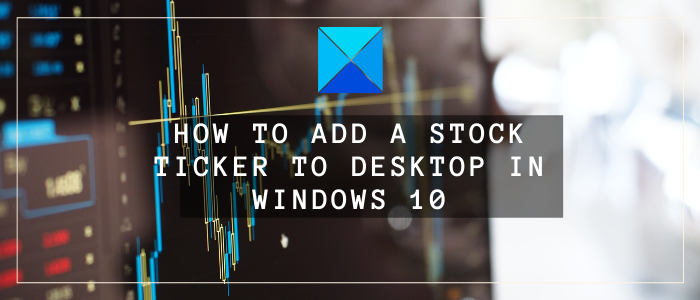
Een Stock Ticker toevoegen aan Desktop in Windows 11/10
Hier zijn de twee freeware die u kunt gebruiken om een aandelenticker toe te voegen aan het bureaublad in Windows 11/10 :
- Gratis aandelenticker
- Bureaubladticker
1] Gratis aandelen-ticker

Free Stocks Ticker is een speciaal hulpprogramma(dedicated utility) om een aandelenticker toe te voegen aan het bureaublad op uw Windows 10-pc. Download deze software die minder dan 1 MB weegt en installeer deze op uw pc. Start de software en er wordt een aandelenticker aan uw bureaublad toegevoegd.
U kunt verschillende parameters van de desktop-ticker naar wens aanpassen. Klik(Simply) met de rechtermuisknop op de aandelenkoers en u ziet een lijst met opties om aan te passen. Laten we eens kijken naar enkele van de aanpassingen en andere functies.
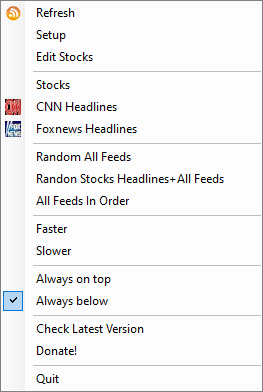
Functies:
Hiermee kunt u de kopsnelheid van het scrollen langzaam of snel houden, wat u maar wilt.
Hiermee kunt u het aantal scrollregels, lettergrootte, seconden om te vernieuwen, RSS -tekstkleur, achtergrondkleur, lijnpositie en meer instellen.
Deze opties kunnen worden aangepast met behulp van SetUp > Scrolling Lines opties.
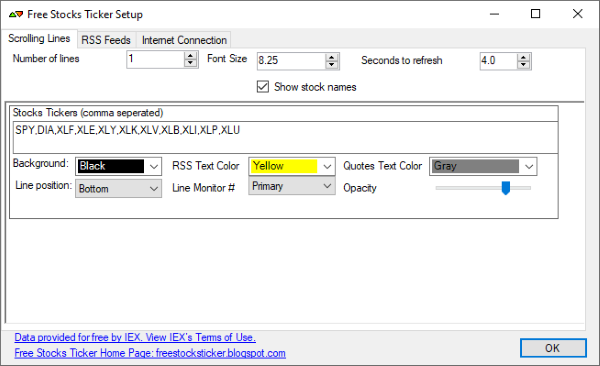
U kunt ook een aangepaste feed -URL toevoegen door naar de optie Setup > RSS Feeds te gaan en op de plusknop te klikken.
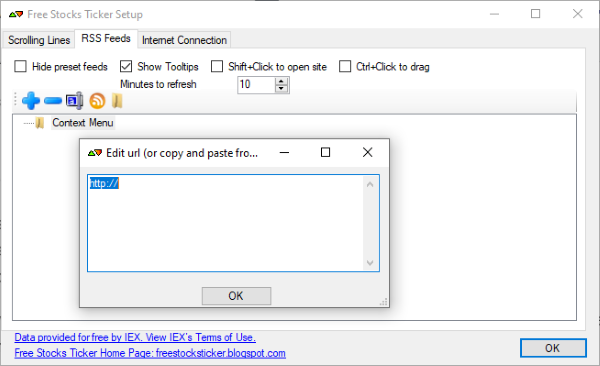
U kunt op een aandelenkop klikken om het volledige artikel in een webbrowser te openen en te lezen.
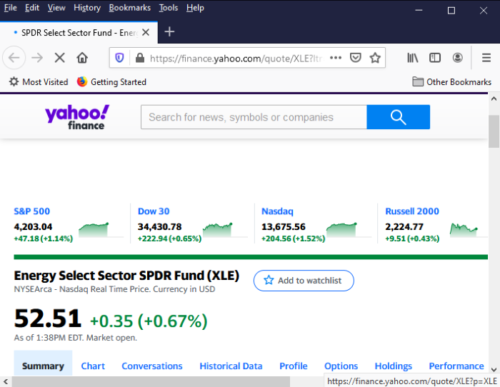
U kunt aandelenkoppen en andere feeds willekeurig rangschikken of op volgorde houden.
Lezen:(Read:)
- Aandelenkoersen verkrijgen in Excel
- Hoe u voorraadgegevens in Google Spreadsheets kunt krijgen.(How to get Stock Data in Google Sheets.)
2] Bureaublad-ticker

Desktop Ticker is in feite een gratis RSS -feedlezer die u kunt gebruiken om een aandelenticker toe te voegen aan uw bureaublad in Windows 10 . Het is een lichtgewicht software die wordt geleverd in zowel installatieprogramma's als draagbare pakketten. U kunt elke gewenste versie downloaden en gebruiken.
Daarin moet u handmatig een URL opgeven om uw favoriete RSS- feed toe te voegen en te lezen. U moet dus een link naar een beursfeed toevoegen om gerelateerde aandelenfeed op te halen en weer te geven in de desktop-ticker. U kunt de onderstaande stappen volgen om een beursfeed aan deze desktopticker toe te voegen:
Start eerst deze applicatie en klik op het menu met drie balken. Ga nu naar de optie File > Manage Feeds .
Voer vervolgens in het venster Feeds de (Feeds)URL in van de beursfeed die u wilt controleren en druk vervolgens op de knop Toevoegen(Add) .
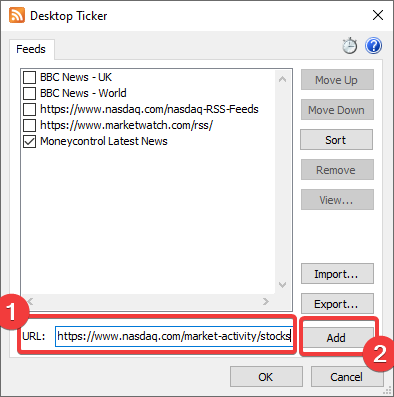
Vink ten slotte het selectievakje aan en druk op de knop Ok. Het toont nu live beursnieuws dat door de desktop-ticker scrollt.
U kunt meerdere beursfeeds tegelijk lezen. Voeg eenvoudig(Simply) meerdere feeds toe, vink de feeds aan die u in de ticker wilt weergeven en klik op de knop Ok.
Functies:
- U kunt de aandelenticker onder of boven aan het bureaublad toevoegen.
- Hiermee kunt u de dekking van de aandelenticker naar wens wijzigen.
- U kunt de richting van het nieuws, de framesnelheid en de snelheid van de aandelenticker aanpassen.
- Hiermee kunt u een lijst met feeds maken en beheren die u later wilt lezen. Zo(Thus) zorgt u ervoor dat u geen belangrijke feeds mist.
- U kunt op een artikel klikken om het volledige artikel in uw standaardwebbrowser te lezen.
Ik hoop dat dit artikel je helpt een desktop-ticker toe te voegen om realtime handelsinformatie van aandelenmarkten te krijgen.
Lees nu: (Now read:) Beste gratis RSS-lezers voor Windows-pc.(Best Free RSS Readers for Windows PC.)
Related posts
Verhoog het aantal Remote Desktop-verbindingen in Windows 11/10
Een diavoorstelling met bureaubladachtergrond maken in Windows 11/10
Verwijder Activeer Windows-watermerk op het bureaublad in Windows 11/10
Instellingen toevoegen aan het bureaubladcontextmenu in Windows 11/10
Steam-games vastzetten op taakbalk of desktop in Windows 11/10
Extern bureaublad werkt niet of maakt geen verbinding in Windows 11/10
Synchronisatie-instellingen werken niet of worden grijs weergegeven in Windows 11/10
Microsoft Intune synchroniseert niet? Forceer Intune om te synchroniseren in Windows 11/10
Extern bureaublad-services veroorzaakt hoge CPU in Windows 11/10
Wat is het Windows.edb-bestand in Windows 11/10
Hoe bureaubladpictogrammen zichtbaar te maken of te verbergen in Windows 11/10
Extern bureaublad kan geen verbinding maken met de externe computer op Windows 11/10
Desktop en taakbalk worden constant vernieuwd in Windows 11/10
Wat is een PLS-bestand? Hoe maak je een PLS-bestand aan in Windows 11/10?
Harde schijven verwisselen in Windows 11/10 met Hot Swap
Hoe de reactietijd te meten in Windows 11/10
Back-up, verplaats of verwijder PageFile.sys bij afsluiten in Windows 11/10
Hoe naar het bureaublad te gaan op een pc met Windows 11/10
Verbinding met extern bureaublad inschakelen en gebruiken in Windows 11/10
Bureaubladlocatie is niet beschikbaar of toegankelijk in Windows 11/10
